Interessant genoeg heeft video-opname een lange weg afgelegd. Daterend uit 1956 toen Ampex VRX-1000 de allereerste succesvolle videorecorder was die werd ontwikkeld. Maar vóór deze professionele manier van video maken, 8mm-film had een langere geschiedenis van amateurfilmmaken. En omdat het oud en antiek is, vraag je je af of het mogelijk is om 8mm-film om te zetten naar digitaal. Nou, het antwoord is binnen handbereik, want dit artikel behandelt alles wat je moet weten over de film en hoe je deze effectief kunt omzetten.
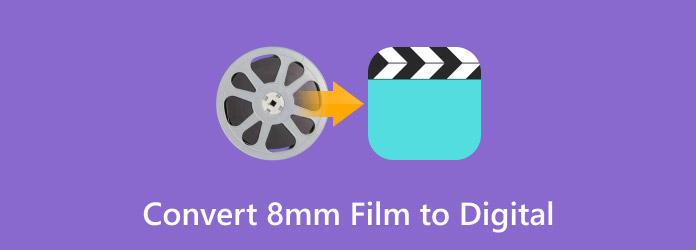
- Deel 1. Wat is 8mm-film?
- Deel 2. Beste hulpmiddel om 8mm-film naar digitaal te converteren
- Deel 3. Gebruik een 8mm film naar digitaal converter
- Deel 4. Gebruik 8mm-film voor digitale diensten
- Deel 5. Geweldige tool om dvd's naar digitaal te converteren
- Deel 6. Veelgestelde vragen over 8mm-film
Deel 1. Wat is 8mm-film?
Het is een smal filmformaat dat in de jaren 50 en 60 werd gebruikt voor amateurfilms. Omdat het goedkoper was dan welke recorders en spoelen dan ook, gebruikten veel beginnende filmmakers 8mm-films om thuis eenvoudige opnames te maken. Natuurlijk was het ook populair voor andere veelvoorkomende soorten opnames, met name voor evenementen zoals familiebijeenkomsten, vakanties, enzovoort.

Er werden destijds maar twee soorten 8mm-film gemaakt. Ten eerste gebruikt de standaard 8mm-film één enkele filmstrook en is aan beide kanten geperforeerd. Ten tweede is er de Single-8, die iets smaller is dan de standaard en slechts één geperforeerde rand gebruikt.
Deel 2. Beste hulpmiddel om 8mm-film naar digitaal te converteren
Er is een eenvoudige manier om 8mm te digitaliseren, en dat is via Blu-ray Master Scherm opnemer. Het is een multifunctionele recorder die het potentieel heeft om 8mm film vast te leggen via een camcorder. Niet alleen dat, het is ook uitgerust met geavanceerde AI-technologie om de video automatisch te verbeteren en de videoruis of instabiliteit te verwijderen. Het bevat ook audio in de opname met functies om ruisonderdrukking en audioverbetering te activeren voor een betere kwaliteit. Het bevredigende aan deze software zijn de geavanceerde instellingen waarmee u eenvoudig het uitvoerformaat (MP4, WMV, TS, enz.), resolutie, FPS en bitsnelheid kunt kiezen. U kunt de gratis proefversie proberen door op de knop Gratis downloaden te klikken of de levenslange licentie kopen voor onbeperkte schermopname.
• Multifunctionele recorder voor films, spoelen, speelfilms, games, etc.
• Manipuleer de opname met sneltoetsen.
• Bekijk en bewerk opgenomen video's met een optie om bij te snijden.
• Exporteer en deel opgenomen video's naar andere apparaten en platforms.
Gratis download
Voor ramen
Veilige download
Gratis download
voor macOS
Veilige download
Stap 1. Download en installeer de schermrecorder. Het is vereist om een compatibele camcorder voor de 8mm-film te vinden en zodra u deze hebt, sluit u deze aan op uw computer. Open de software en zoek de camcorderoptie in het dropdownmenu.
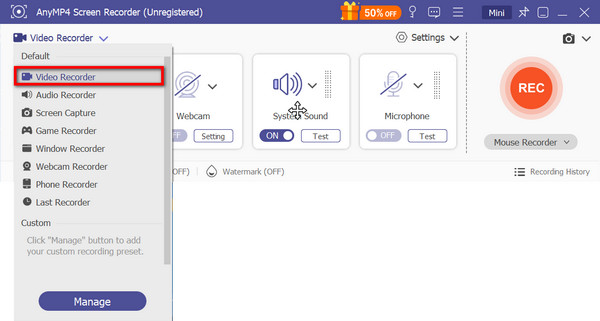
Stap 2.Stel vervolgens het schermgebied en het systeemgeluid in. Ga eventueel naar instellingen waar u het uitvoerformaat, de resolutie, kwaliteit en andere kunt wijzigen.
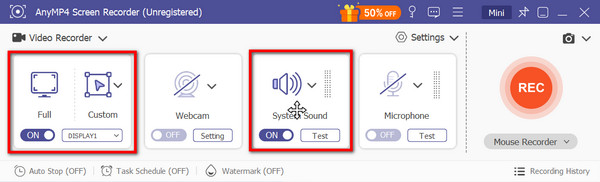
Stap 3.Speel ten slotte de 8mm-film af in de camcorder en klik op de REC knop om op te nemen. Gebruik het widgetmenu om de lopende sessie te beheren. Stop de opname en bekijk of trim deze. Kies ten slotte een aangewezen map en klik op de Klaar knop.

Deel 3. Gebruik een 8mm film naar digitaal converter
Een 8mm film-naar-digitaal converter heeft de potentie om uw tapes om te zetten in digitale bestanden, maar is vaak duur. Een van de beste digitale converters op Amazon is de KODAK REELS converter, die op het moment van schrijven wordt verkocht voor $399.99. Maar om zijn prijs waar te maken, biedt KODAK uitstekende conversiemogelijkheden, omdat het geen installatie op een computer vereist, maar direct een 8mm film verwerkt en de inhoud overbrengt naar een SD-kaart. Bovendien bevat het pakket complete kabels en componenten voor de conversie, zoals een micro-USB-kabel, AC/DC-netsnoer, zeven lege filmspoelen en grijze en rode spoeladapters.
Pluspunten
- Eenvoudig films en banden converteren.
- Directe resultaten, gewoon bij u thuis.
- Converteer verschillende rollengroottes.
Nadelen
- De prijs kan lager, maar het blijft een dure investering.
Stap 1.Vouw de twee spoelassen open en plaats de 8mm film stevig. U moet voorzichtig het uiteinde van de film eruit trekken en op de rechteras plaatsen. Plaats een SD-kaart in het compartiment.

Stap 2.Sluit KODAK REELS aan op een stopcontact en druk op de Power-knop. Mogelijk moet u de recorder aanpassen. Als u klaar bent, drukt u gewoon op Capture om de conversie te starten.
Deel 4. Gebruik 8mm-film voor digitale diensten
In werkelijkheid is het lastig om de conversie van een antieke film te verwerken, dus u kunt overwegen om het aan professionals over te laten. Gelukkig zijn er een paar diensten die 8mm-film naar digitaal converteren, en sommige daarvan zijn toegankelijk in uw lokale winkels. Een winkel die u kunt overwegen is Walmart Photo, die 8mm-, super 8mm- en 16mm-films naar digitale formaten converteert voor $12.96 om te beginnen. Het is ook een geweldige plek om DVD opnemen op USB. Als u de kwaliteit wilt verzekeren, kunt u kiezen voor een wat duurdere service van Costco, die conversie van de eerste 50 voet aanbiedt voor $34.99. Deze services zijn super behulpzaam en zorgen voor de films voor en na het converteren ervan naar digitale bestanden.
Pluspunten
- Verschillende opties om 8mm over te zetten naar digitaal, USB of DVD.
- Het kan betaalbaar zijn, afhankelijk van de lengte van de films.
Nadelen
- Er bestaat nog steeds een risico bij het verzenden van kwetsbare 8mm-films.
Stap 1.Controleer de dichtstbijzijnde winkel in uw omgeving om te zien of ze digitale diensten hebben. Als ze er geen hebben, bezoek dan de officiële website van de gekozen digitale dienst. Mogelijk moet u een formulier invullen met uw gegevens en het type film.
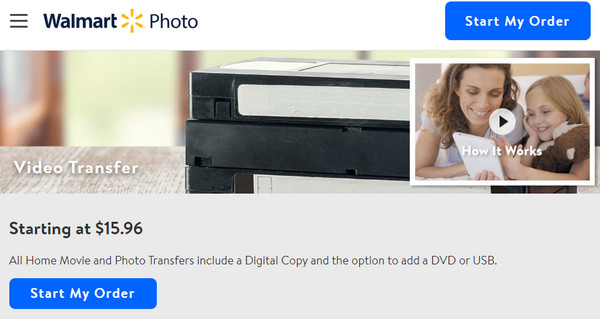
Stap 2.Sommige services vereisen dat u een kit koopt waarin u de film plaatst en naar de winkel verzendt. Maar sommige vereisen alleen dat u het via een lokale koerier verzendt. Na een paar weken stuurt de service de film en de geconverteerde video's terug.
Deel 5. Geweldige tool om dvd's naar digitaal te converteren
Als u ooit een digitale service gebruikt om 8mm-film om te zetten in dvd, kunt u deze nog steeds omzetten in digitale bestanden met Gratis dvd-ripper. Het is een programma dat beschikbaar is op Windows en macOS, en dat u een geavanceerd rip-algoritme biedt voor DVD-5, DVD-9, DVD-R en andere typen. Het bevat ingebouwde bewerkingsfuncties, zodat u ongewenste delen uit de film kunt knippen of de algehele kwaliteit kunt verbeteren. Bovendien bent u vrij om de instellingen van dit programma aan te passen, en dit komt omdat het belangrijke details ondersteunt, zoals het formaat, de resolutie, de beeldverhouding, de bitsnelheid en nog veel meer. De Free DVD Ripper bevat geen abonnement, maar een volledig gratis tool die u kunt downloaden op een ondersteund besturingssysteem.
• Rip zelfgemaakte en commerciële DVD-types met hoge kwaliteit.
• Uitgerust met GPU-versnelling voor snelle verwerking.
• Converteer dvd's naar MP4, MOV, AVI, MP3, WAV en meer dan 200 andere formaten.
• Bied een voorbeeldvenster waarin u alle geconverteerde video's kunt bekijken en controleren.
Gratis download
Voor ramen
Veilige download
Gratis download
voor macOS
Veilige download
Deel 6. Veelgestelde vragen over 8mm-film
-
Hoe gebruik je 8mm-film om een video op te nemen?
Plaats een filmrol in een 8mm filmcamera en zorg dat deze correct is ingebracht. Mogelijk moet u de sluitertijd en het diafragma van de camera aanpassen om de belichting te beheren. Stel de camera vervolgens scherp op het hoofdobject en begin met opnemen.
-
Wat zijn de uitdagingen bij het conserveren van 8mm-films?
Het is lastig om 8mm film te bewaren omdat het beeld na verloop van tijd minder levendig kan worden. Het is ook gevoelig voor krassen die de film kunnen beschadigen. Een andere uitdaging is de verandering in vochtigheid, wat kan leiden tot krimp of kromtrekken van de film.
-
Welk apparaat of gereedschap heb je nodig om een 8mm-film te bekijken?
Om een 8mm film te bekijken, heb je een scherm of een lege muur nodig om het beeld van de film te projecteren. Vervolgens heb je een filmprojector nodig, wat tegenwoordig vrij zeldzaam is, vooral een die 8mm film ondersteunt. Tot slot zul je de tools in een donkere kamer moeten opstellen om de beeldkwaliteit te garanderen.
Conclusie
8mm film is een van de vele manieren om vroeger video vast te leggen, en het wordt een prachtig overblijfsel van oude herinneringen. Hoewel het tegenwoordig al moeilijk is om te produceren, kan uw bezit van 8mm film digitaal worden omgezet met de beste 8mm film naar digitaal converters in dit artikel. U kunt Screen Recorder gebruiken om de film vast te leggen, de KODAK REELS om films direct te converteren, of Walmart Video Digital service om het om te zetten in een Dvd-resolutie. Het beste gedeelte hier is de Free DVD Ripper die helpt om DVD's te converteren, als je ze ooit digitaal wilt zetten. Dat gezegd hebbende, al deze oplossingen zijn effectief.
Meer van Blu-ray Master
- Hoe u Blu-ray in 2025 verliesloos naar digitaal kunt converteren
- Wat is Vudu Disc to Digital (met de beste 5 beste alternatieven)
- Hoe u dvd's gratis naar digitaal kunt converteren met 5 effectieve tools
- Fortnite-herhalingen en hoogtepunten bekijken, opnemen en opslaan
- Blu-ray-films rippen naar iTunes voor iPhone, iPad of Apple TV
- VOB naar ISO Burner – Hoe VOB naar ISO te converteren op Windows/Mac

